그래픽 디자인 소프트웨어 Canva에 대해 알아야 할 모든 것: 상세 검토 2022
게시 됨: 2022-11-09최고의 그래픽 디자인 도구를 찾는 초심자라면 Canva라는 이름을 처음 접했을 것입니다. 아래 기사에서는 종단 간 시각 디자인 도구에 대해 알아야 할 모든 것을 설명합니다. Canva 사용을 고려해야 하는 이유를 이해하려면 전체 리뷰를 읽어보세요.
Canva는 전 세계적으로 1억 명이 넘는 사용자를 보유하고 있으며 Fortune 500대 기업 중 85%가 Canva를 사용하고 있습니다. Canva가 등장하기 전에는 Photoshop과 Illustrator가 최고의 디자이너 선택이었습니다. 그러나 Canva를 통해 누구나 사용하기 쉽고 빠르게 제작할 수 있게 되었습니다.
이제 더 이상 고민하지 않고 Canva가 무엇인지, 그리고 이 도구의 기능, 장단점, 사용 가능한 가격 책정 모델에 대해 자세히 알아보겠습니다.
칸바란?
디자인의 기초를 모르십니까? Canva는 가장 인기 있는 그래픽 디자인 도구 중 하나입니다. 방대한 템플릿 라이브러리를 통해 소프트웨어는 원하는 게시물을 만들고 상상력을 실현할 수 있습니다.
다음 생성에 도구를 사용하십시오.
- 전단지, 인포그래픽, 문서, 프리젠테이션, 웹사이트, 포스터 또는 카드 템플릿.
- 소셜 미디어 채널을 위한 맞춤 게시물
- 화이트보드의 아이디어 워크플로
- 로고 디자인
- 이력서 또는 포트폴리오 작성
- 모바일 애플리케이션용 앱 아이콘
- 브로셔 및 지침
- 개인 명함, 전자 초대장 또는 기타 판촉 콘텐츠
- 35가지 제품 옵션으로 제품 생성
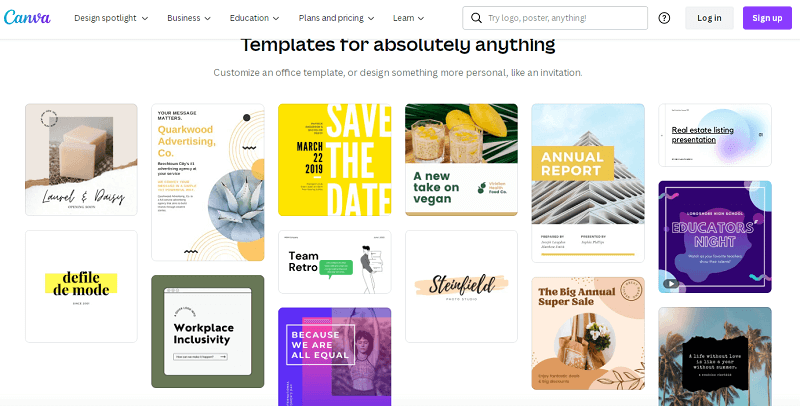
이 도구는 소셜 플랫폼용 콘텐츠를 디자인하는 모든 사람에게 적합한 선택입니다. 템플릿과 사전 설치된 디자인 라이브러리를 사용하여 벡터 파일을 생성합니다. 이 도구는 플랫폼에 독립적이며 수행할 수 있는 모든 설계 작업을 복잡하지 않게 할 수 있습니다.
또한 읽기: Windows용 최고의 무료 그리기 소프트웨어/프로그램
Canva의 놀라운 기능
누구나 다양한 용도로 디자인 소프트웨어를 사용할 수 있습니다. 다음은 끌어서 놓기 도구의 주요 기능입니다.
- 라이브러리: 수천 개의 템플릿이 포함된 1억 개 이상의 이미지 및 비디오에 대한 액세스를 제공합니다. Canva는 이미지 콘텐츠에 대한 설명을 작성하고, 스타일을 선택하고, 완전히 새로운 이미지를 생성할 수 있는 새로운 AI 이미지 디자이너를 출시합니다. 이 도구에는 Pro 버전의 프리미엄 콘텐츠와 템플릿이 있습니다. 이 템플릿을 사용하여 다양한 플랫폼에서 가장 전문적인 이미지를 만드십시오.
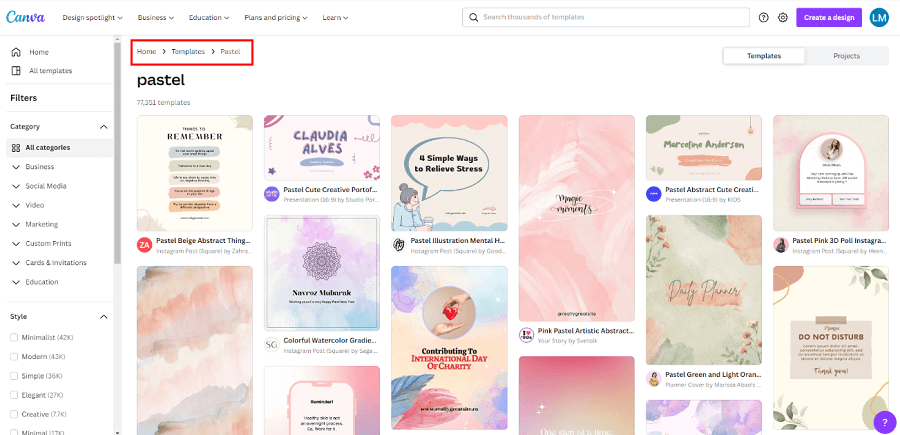
- 편집 도구: Instagram, Facebook 또는 기타 전문 페이지의 게시물에 콜라주를 만들고 편집하여 사진에 효과를 추가합니다. 옵션을 사용하여 이미지를 조정하고, 다양한 배경을 사용하고, 눈길을 끄는 배경을 생성합니다. Pro에서는 디자인의 크기를 조정하거나 투명하게 만들어 깔끔한 콘텐츠를 게시할 수 있습니다.
- 기능 간 커뮤니케이션 : 프로젝트를 다시 작성하거나 문서나 프레젠테이션을 만들거나 Canva의 도구를 사용하지 않고도 프로젝트에 가장 적합한 형식을 찾고 디자인을 다른 Canva 형식으로 원활하게 전환할 수 있습니다. 프레젠테이션을 비디오로 변경하거나 다른 플랫폼에 대한 소셜 미디어 게시물을 만들려는 경우에 유용합니다. 또한 새로운 형식의 정보에 대한 권장 사항을 제공합니다.
- 글꼴 라이브러리: 선택할 수 있는 방대한 글꼴 라이브러리를 사용하여 게시물, 문서 및 기타 창작물을 사용자 정의할 수 있습니다.
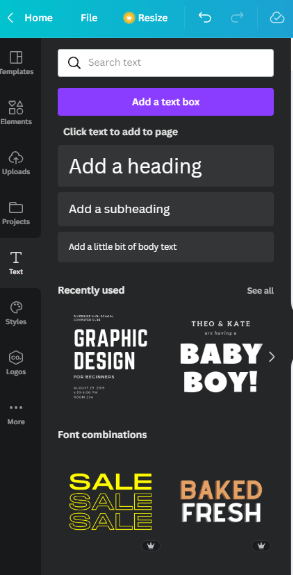
- 혼합 도구: Canva의 또 다른 독특한 기능은 사용자가 이미지를 혼합하여 그림처럼 보이게 할 수 있는 도구가 있다는 것입니다.
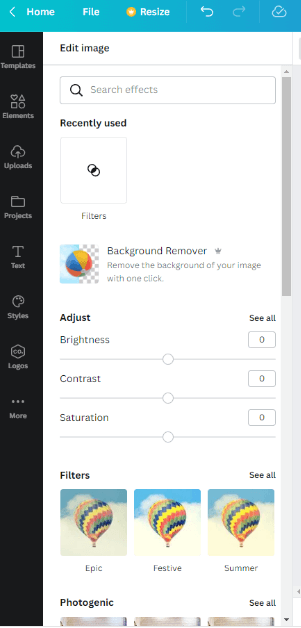
- 워터마크: 이미지를 비공개로 유지하려면 게시물에 워터마크를 추가하여 허락 없이 사용할 수 없도록 합니다.
- Excel로 데이터 내보내기: Canva를 사용하면 클릭 한 번으로 데이터를 PDF, Excel 또는 기타 문서 파일 형식으로 쉽게 내보낼 수 있습니다. 또한 실수로 잘못된 파일 형식으로 이미지를 만든 경우 이미지 크기를 조정할 수 있습니다.
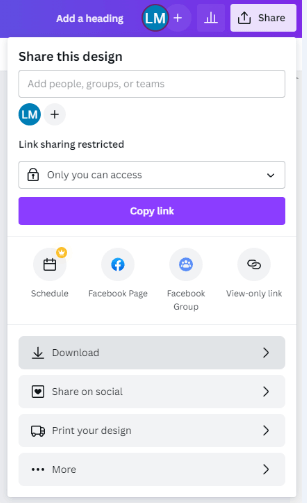
- 비디오 생성기 : 간단한 편집 기능을 통해 사용자는 개체와 요소를 애니메이션으로 만들어 멋진 비디오를 만들 수 있습니다. Canva의 음악, 오디오 트랙, 전환, 그래픽 요소 및 기타 기능을 사용하여 동영상을 세련되게 만드세요.
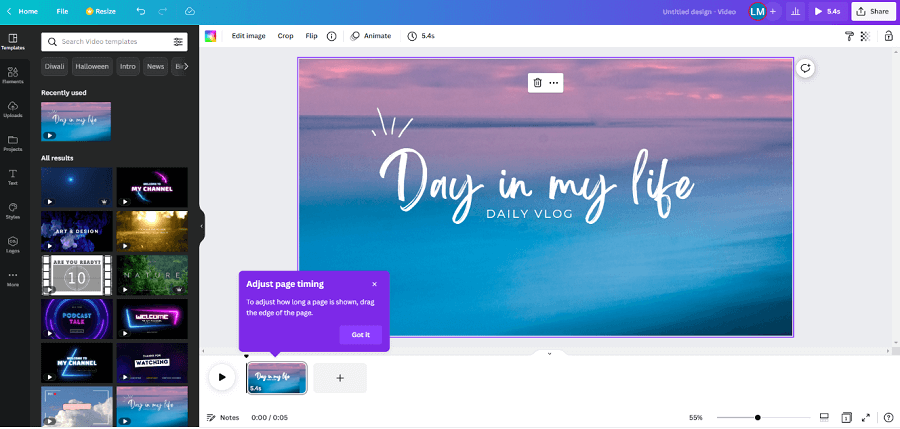
Canva Pro 및 Teams 전용
- 콘텐츠 캘린더 및 플래너: 소프트웨어를 사용하여 온라인에 게시할 콘텐츠를 생성합니다. 새로운 소셜 미디어 콘텐츠를 만든 다음 Canva를 통해 이 게시물을 예약하세요. 콘텐츠 캘린더를 사용하면 시간과 노력을 절약할 수 있으며 비즈니스와 영향력 있는 사람 모두에게 도움이 됩니다.
- 브랜드 관리: 브랜드 테마를 만들고 템플릿을 구현하고 브랜드 색상을 설정하여 콘텐츠를 간소화할 수 있습니다. Canva는 테마에 맞는 디자인을 자동으로 맞춰주어 디자인 프로세스를 가속화합니다.
- 프로젝트 공동 작업: 팀과 협력하여 함께 변경하거나 Canva 화이트보드에서 작업하여 아이디어를 브레인스토밍하세요.
또한 읽기:

Canva를 어떻게 사용하나요?
위 섹션에서는 Canva의 주요 특징과 기능에 대해 설명합니다. 다음은 도구를 사용하여 원하는 특정 이미지를 만드는 방법입니다.
1단계: Canva의 공식 웹페이지를 열거나 기기에서 데스크톱 앱을 실행합니다. 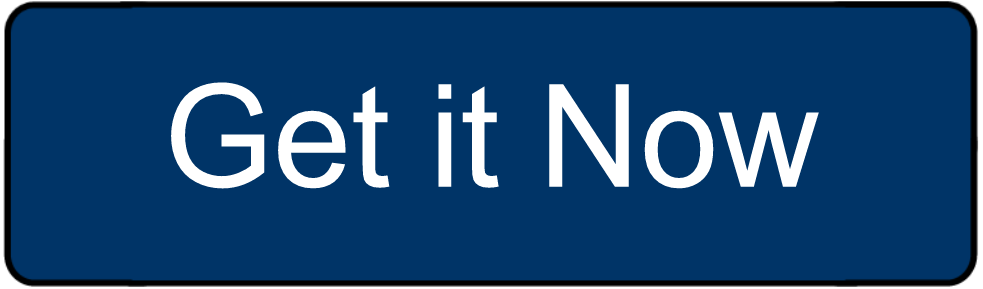
2단계: 홈 화면의 대시보드에서 시각적 개체 유형을 선택합니다. 사용 가능한 치수에서 선택하거나 고유한 레이아웃을 만드십시오. 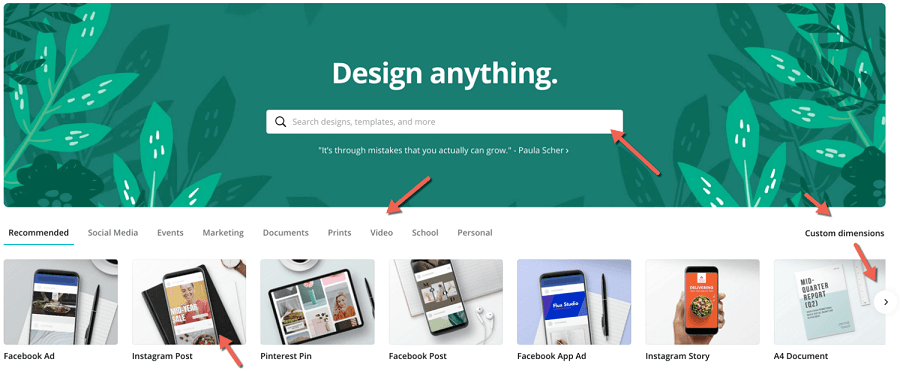
3단계: 왼쪽 패널의 사용 가능한 옵션에서 템플릿을 선택합니다. 간단한 드래그 앤 드롭을 사용하여 템플릿을 선택하십시오.
4단계: 색상 테마, 콘텐츠 또는 요소 요구 사항에 따라 템플릿을 편집합니다.
또한 그림, 오버레이, 요소 및 텍스트를 작품에 추가할 수 있습니다. 투명도 옵션의 슬라이더를 사용하여 이미지의 투명도를 적절하게 조정합니다.
편집이 완료되면 오른쪽 상단에서 이미지를 다운로드하여 공유합니다. 이와 함께 소셜 계정을 연결하여 업데이트를 예약할 수 있습니다. 점 3개 아이콘 ( … ) 을 사용하고 이미지를 공유해야 하는 플랫폼을 선택합니다. 업로드 시간을 추가하는 것을 잊지 마십시오.
더 읽어보기: 최고의 무료 사진 슬라이드쇼 소프트웨어
Canva의 가격 책정 모델
사용자 유형과 요구 사항에 따라 Canva는 다양한 가격 책정 모델을 제공합니다. 이들은 무료, 프로 및 팀 버전입니다. 아래는 각 모델의 가격 정보입니다. 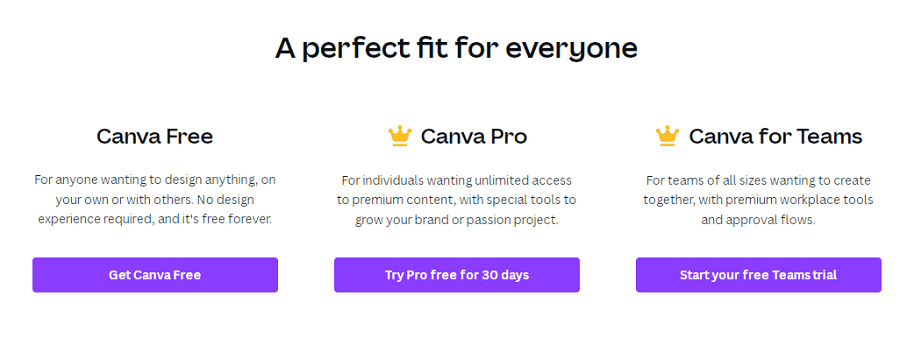
Canva 무료 버전:
무료 버전의 소프트웨어에는 250,000개 이상의 템플릿, 100개 이상의 디자인, 100만 개 이상의 이미지 및 그래픽, 25GB의 클라우드 스토리지 및 실시간으로 팀과 협업할 수 있는 기능이 있습니다.
칸바 프로:
Pro 요금제 는 월 $12.99 이며 무료 버전의 사용 가능한 기능에 추가됩니다. 1억 개 이상의 사진, 그래픽 요소 및 비디오가 포함된 40만 개 이상의 템플릿. 이 외에도 클라우드의 저장 용량이 100GB로 증가했습니다. 이 변형은 5명이 공유할 수 있으며 사용자가 클릭 한 번으로 이미지 크기를 조정할 수 있습니다. 또한 브랜드 키트를 만들고 소셜 미디어 플랫폼의 콘텐츠를 예약하고 다른 팀원을 위해 템플릿을 저장할 수 있습니다.
Canva 팀:
Canva Teams를 사용하여 프로젝트에서 팀원들과 협업하세요. Canva를 사용하여 팀원에 대한 비용만 지불하면 됩니다. 처음 5명에게는 연간 최대 $149.90 입니다. 그것은 Pro 버전의 기능을 포함하고 사용자가 자신의 브랜드에 대한 여러 키트를 만들 수 있습니다. 또한 팀의 성과, 접근성 및 업로드를 계속 제어할 수 있습니다. 팀 도구를 사용하면 기술 지원 팀과 1TB 스토리지의 24시간 지원도 받을 수 있습니다.
사용 가능한 요금제 중에서 선택하기가 여전히 어려운 경우 Pro 및 Teams Canva에 대한 30일 평가판을 사용하세요.
장점
- 도구 인터페이스는 초보자도 사용하기 쉽고 사용하기 쉽습니다.
- 도구 화면 간 쉽고 빠른 탐색.
- 간편한 드래그 앤 드롭 도구.
- 템플릿 라이브러리는 방대하고 다양한 사용자 정의 옵션을 제공합니다.
- 웹 버전, 데스크톱 및 모바일 애플리케이션에서 사용할 수 있습니다.
- 기술 지원 및 안내를 위한 직접 이메일 주소
- 여러 글꼴, 색상, 질감 및 레이아웃의 라이브러리를 사용하여 원하는 결과를 생성할 수 있습니다.
- 조직 또는 비즈니스를 위한 소셜 미디어 게시물을 예약하고 처리합니다.
- 시각적 프로젝트를 빠르게 생성합니다.
- 프리미엄 도구
- 사진 은행과의 긴밀한 통합.
- 기능 간 손쉬운 통합
- 사용자를 위한 무료 튜토리얼 및 라이브 온라인 이벤트 제공
단점
- 무료 버전에서는 제한된 이미지, 템플릿, 비디오 및 편집 기능을 사용할 수 있습니다.
- 인터넷 연결이 필요합니다. 즉, 웹 버전에서는 오프라인 모드가 없습니다. Canva 앱을 사용하여 데스크톱이나 모바일에서 오프라인으로 작업할 수 있습니다.
- Canva의 데스크톱 환경은 모바일 버전보다 비교적 우수합니다.
더 읽어보기: 벡터 그래픽/드로잉 소프트웨어
자주 묻는 질문
다음 섹션에서는 사용자가 가장 자주 묻는 몇 가지 질문을 해결했습니다.
Q.1 누가 Canva를 사용할 수 있나요?
누구나 Canva를 사용할 수 있습니다. 모든 필요에 대한 옵션이 있습니다.
Q.2 Canva Pro 및 Teams 버전의 가격은 얼마인가요?
Canva의 Pro 버전은 월 $12.99 인 반면 팀 버전은 월 $14.99 (또는 이에 상응하는 현지화된 가격)입니다. 6명 이상의 팀은 Canva Enterprises로 간주됩니다.
Q.3 Canva를 무료로 사용할 수 있습니까?
예, Canva는 무료로 제공됩니다. 그러나 무료 버전의 소프트웨어에는 제한된 저장 용량, 제한된 템플릿 및 편집 선택과 같은 몇 가지 제한 사항이 있습니다. 그러나 Canva의 잠재력을 최대한 활용하려면 Pro 또는 Teams 버전으로 전환하세요.
Q.4 Canva Pro는 그만한 가치가 있습니까?
예, 의심할 여지 없이 Canva의 Pro 버전은 사용자에게 많은 프리미엄 제품을 제공합니다. 놀라운 템플릿, 이미지, 비디오, 그래픽 및 편집 가능성으로 무제한 저장 용량을 얻을 수 있습니다. 이러한 기능은 사용자가 중단 없이 가능한 최고의 작품을 만드는 데 도움이 됩니다.
Q.5 Canva Pro 구독은 언제든지 취소할 수 있나요?
예, Canva Pro는 언제든지 일시 중지하거나 중지할 수 있습니다. 이 작업은 Canva 계정의 설정에서 수행할 수 있습니다. Canva 설정에서 결제 및 팀 탭을 클릭하세요. 그런 다음 구독을 열고 구독 취소 옵션을 누릅니다.
Canva의 마감 라인
이것이 Canva의 리뷰 가이드에 있었습니다. 이제 조직에 어떤 모델을 선택해야 하는지 알게 되셨기를 바랍니다. 이 도구를 사용하여 사진, 소셜 미디어 게시물, 전단지 및 기타 관련 문서를 편집하십시오. 그래픽 디자인 소프트웨어의 잠재력을 최대한 활용하려면 Pro 또는 Teams 버전으로 업그레이드하십시오. 모든 질문을 해결하기 위해 연중무휴로 제공되는 고객 지원을 이용하십시오. 그러나 훨씬 더 쉽게 탐색하고 사용하려면 데스크탑 앱을 선택하십시오.
우리가 놓친 것이 있다고 생각되면 아래 의견 섹션에 자유롭게 작성하십시오. 또한 추가 질문이나 도움이 필요하면 의견을 통해 문의하십시오. 가이드가 도움이 되었다면 당사 블로그를 구독하여 더 많은 기술 가이드, 리뷰 기사 및 뉴스를 확인하십시오. 또한 Facebook, Instagram, Pinterest 및 Twitter 핸들에서 팔로우 버튼을 눌러 업데이트를 놓치지 마세요.
